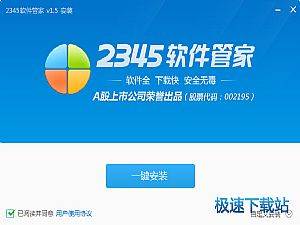2345软件管家官方版使用教程
时间:2020-05-20 12:54:07 作者:无名 浏览量:58
2345软件管家使用教程:
我本网站下载安装好后,在桌面打开下载软件的图标。可以双击也可以右键打开

打开软件主界面以后我们可以看到软件大全,里面有今日热门,装机必备等,可以选择需要软件的类型进行浏览
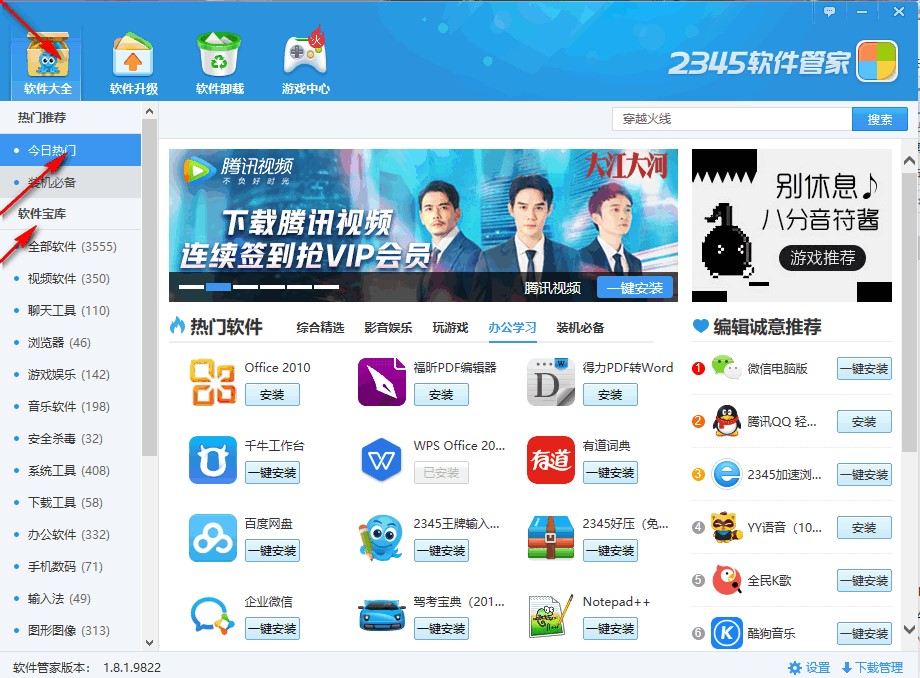
2345软件管家使用教程图2
点击软件升级,可以对电脑软件进行检测升级,可以升级到免费正式版,由于小编的软件都是最新版,所以不能演示啦,出现需要升级的软件,选中升级就好
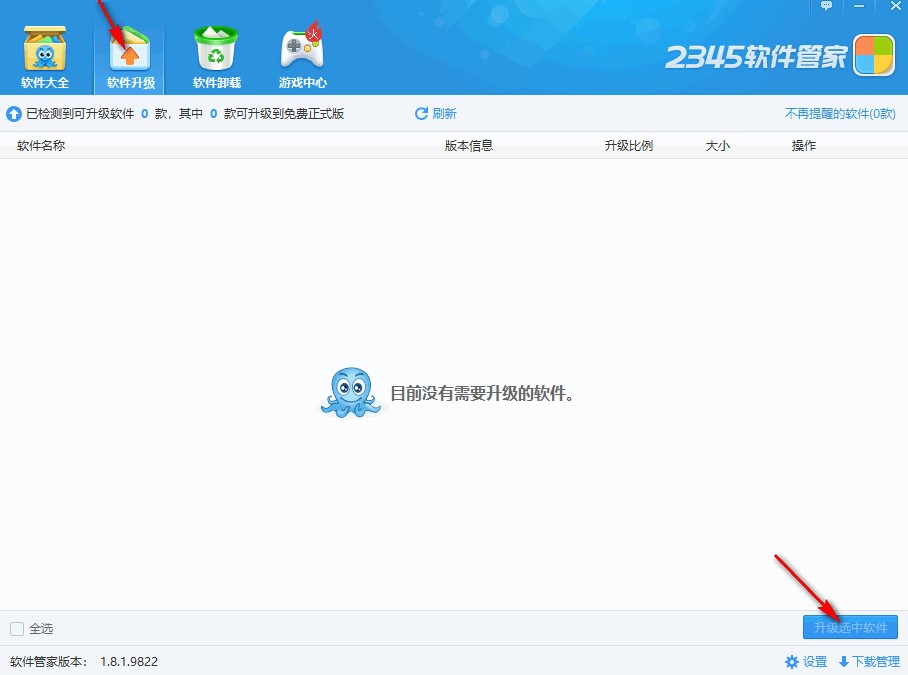
2345软件管家使用教程图3
选择软件卸载,可以对电脑当前不需要的软件进行卸载,也可以在搜索里面输入想要卸载的软件,快速查找
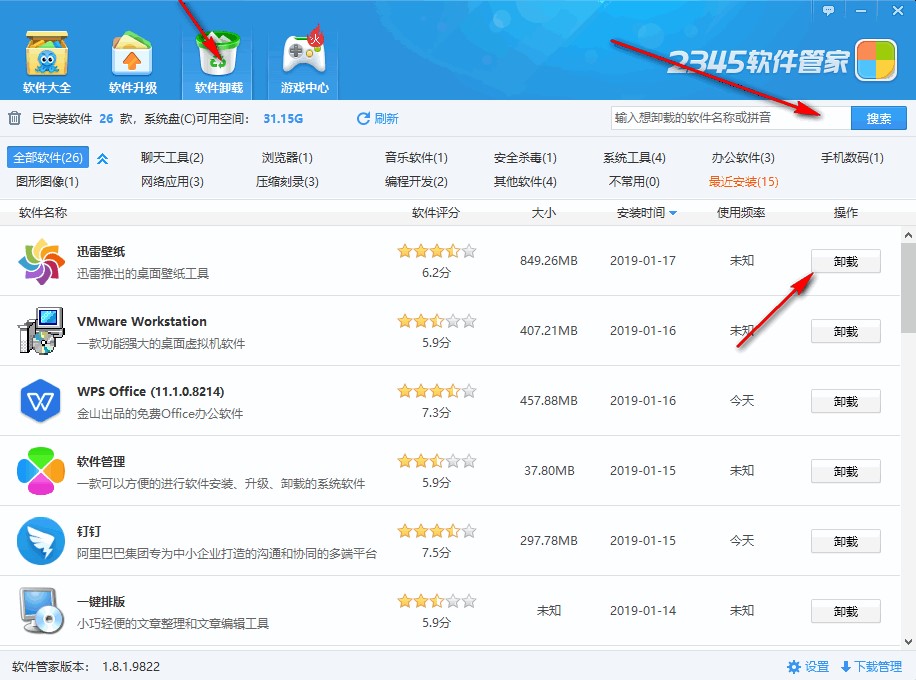
2345软件管家使用教程图4
选择游戏中心,我们可以看到各种类型的各种游戏,选择一款你喜欢进行游戏试玩
下载软件,选择一键安装可以对软件进行快速安装
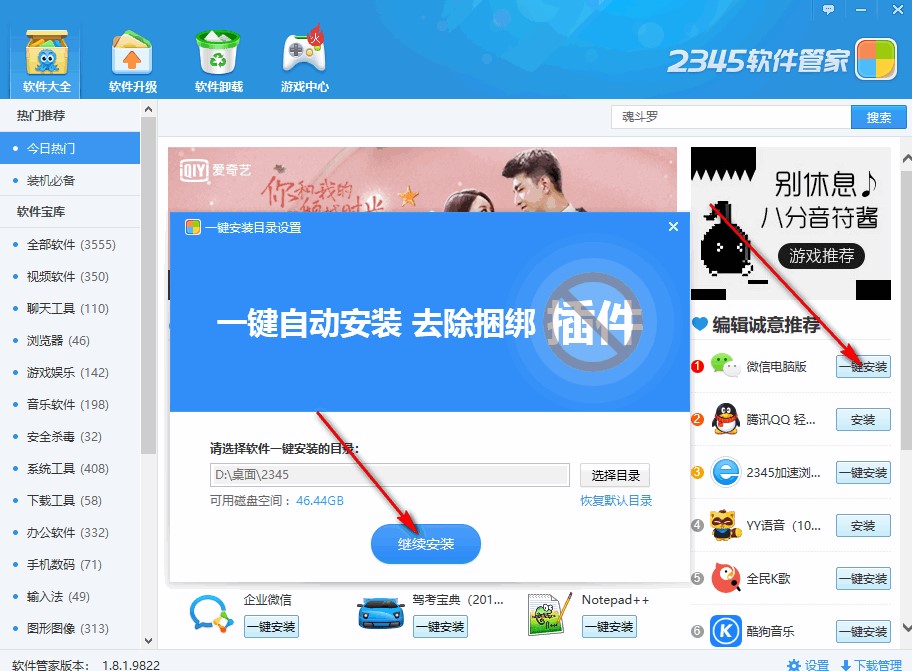
2345软件管家使用教程图5
选择右下角的下载管理,可以管理下载的应用
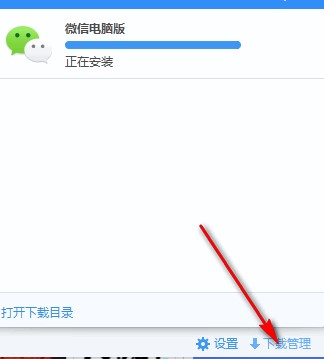
2345软件管家使用教程图6
选择设置,可以对系统基本操作进行设置,可以选择下载目录,进行安装包清理等操作
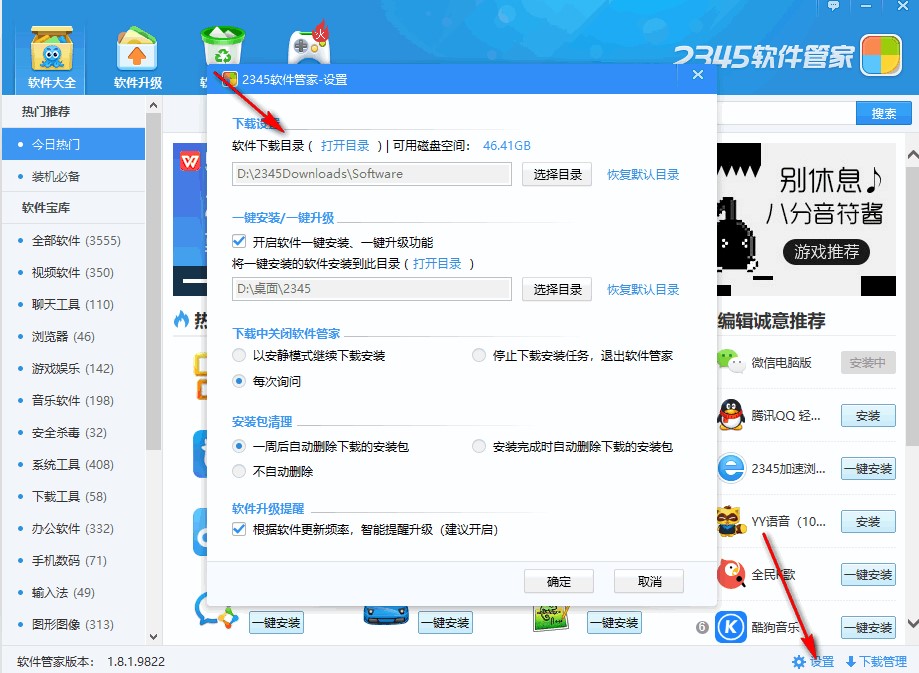
2345软件管家使用教程图7
在主界面的搜索里面,输入你想要查找的软件,点击搜索就会出现,你要找的软件及同类软件
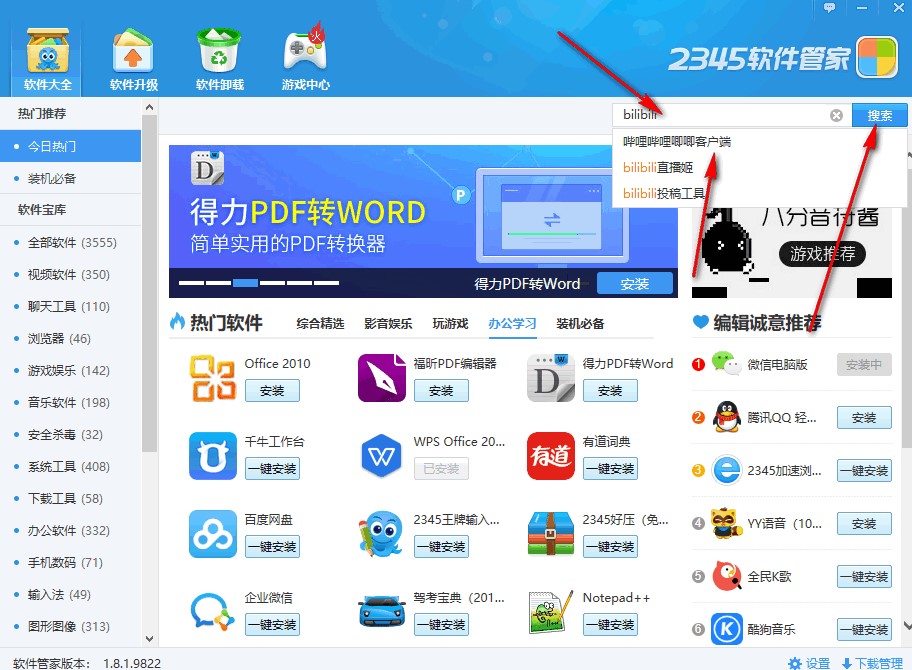
2345软件管家使用教程图8
点击信息框,可以跳转网页到软件论坛,可以和网友交流解决问题
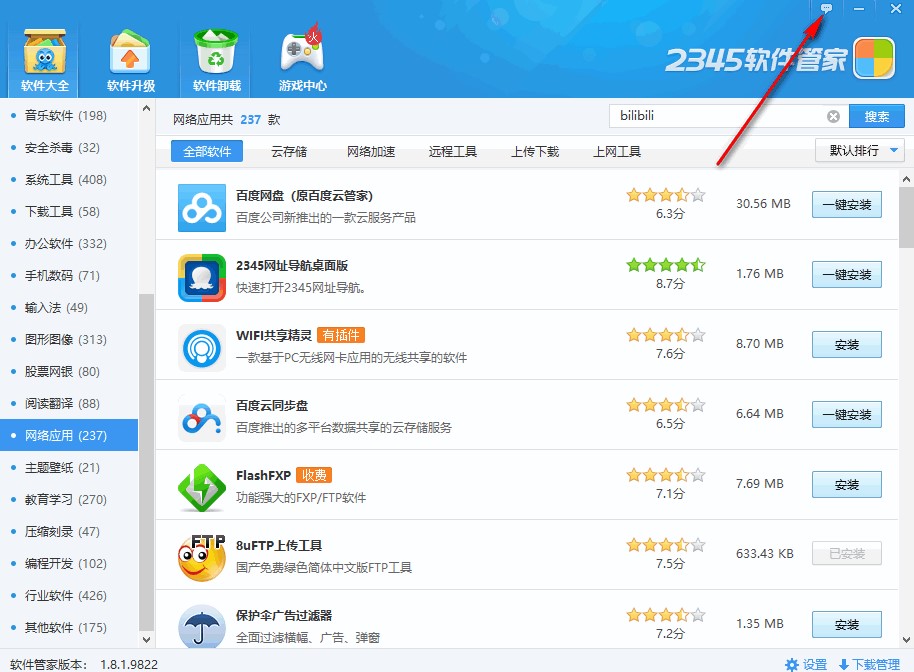
2345软件管家使用教程图9
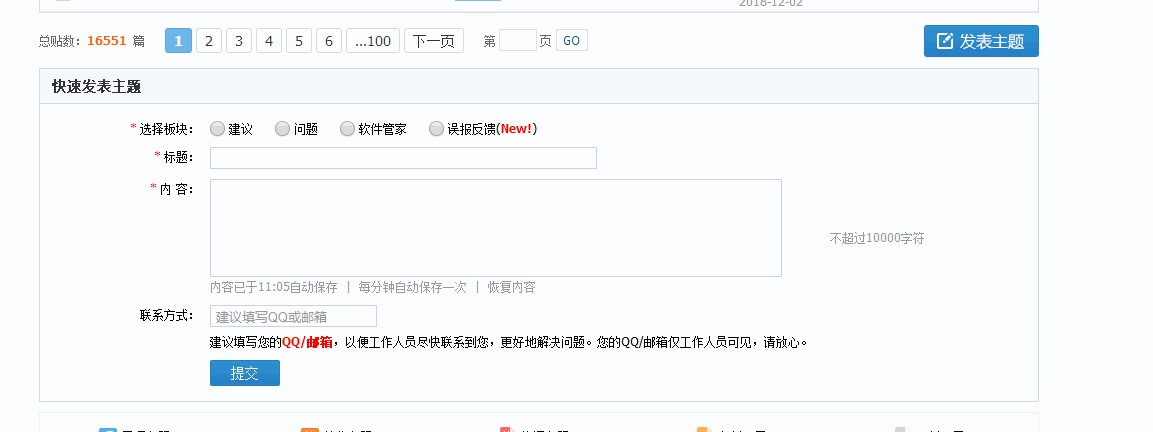
2345软件管家使用教程图10
2345软件管家 2.0.1 官方版
- 软件性质:国产软件
- 授权方式:免费版
- 软件语言:简体中文
- 软件大小:5635 KB
- 下载次数:4335 次
- 更新时间:2020/5/20 3:50:06
- 运行平台:WinXP,Win7,...
- 软件描述:想要在电脑上安装软件,但是又不知道该去哪里下载安装?网上的资源好多都有捆绑安装,... [立即下载]
相关资讯
相关软件
电脑软件教程排行
- 怎么将网易云音乐缓存转换为MP3文件?
- 比特精灵下载BT种子BT电影教程
- 微软VC运行库合集下载安装教程
- 土豆聊天软件Potato Chat中文设置教程
- 怎么注册Potato Chat?土豆聊天注册账号教程...
- 浮云音频降噪软件对MP3降噪处理教程
- 英雄联盟官方助手登陆失败问题解决方法
- 蜜蜂剪辑添加视频特效教程
- 比特彗星下载BT种子电影教程
- 好图看看安装与卸载
最新电脑软件教程
- 日程管理任务计划l软件效能时间管理使用教程...
- 电脑写日记软件 我的日记本官方版安装使用教...
- 腾讯企业QQ安装及使用教程
- 金花关键词工具下载使用教程
- 格式工厂官方版使用教程
- 百度影音视频下载到本地教程
- 百度一键刷机安装及使用教程
- 最新官方版YY语音设置唱歌教程
- 人生壁纸官方版使用教程
- 苹果iCloud恢复功能使用教程
软件教程分类
更多常用电脑软件
更多同类软件专题